目次
このチュートリアルでは、Windows 10、8、7ベースのコンピュータでシステムの復元保護をオンにする方法について説明します。 ご存知のように、システムの復元機能は、Windows Updateや他のソフトウェアをインストールした後など、何か問題が発生してWindowsが正しく動作しなくなった場合に、Windowsコンピュータを以前の動作状態に復元するための機能です。
システムの復元機能は、すべてのWindowsバージョン(Windows 10、8、7、Vista)で使用できますが、事前にシステムドライブC:㊤のシステムの保護を有効にしている場合のみ動作します。
私の意見では、システムの復元機能は最も便利なWindowsの機能の1つであり、そのため、システムの保護はすべてのWindowsコンピュータで有効にする必要があります。この機能は、Windowsを再インストールしたり、不要な変更またはウイルス攻撃の後に任意のファイルまたはフォルダーの以前のバージョンを復元したりする必要なくWindowsの問題を解決するのに役立ちます。
Windows 10/8/7 OSでシステムの復元保護をオンにする方法。
システムの復元保護をオンにするには、お使いのオペレーティングシステムに応じて、以下の手順に従ってください。
- Windows 10 & 8 Windows 7 Windows Vista Windows XP
方法 システムの復元の保護を有効にする をWindows 10/8にインストールしました。
1. 以下のいずれかの方法で、「システムの保護」の設定を開いてください。
-
- 右クリック Windowsのアイコンで
 を選択し、ポップアップメニューから システムです。 または...Windowsエクスプローラを開き、''の箇所を右クリックします。 このPC 'を選択し 物件紹介 .
を選択し、ポップアップメニューから システムです。 または...Windowsエクスプローラを開き、''の箇所を右クリックします。 このPC 'を選択し 物件紹介 .
- 右クリック Windowsのアイコンで
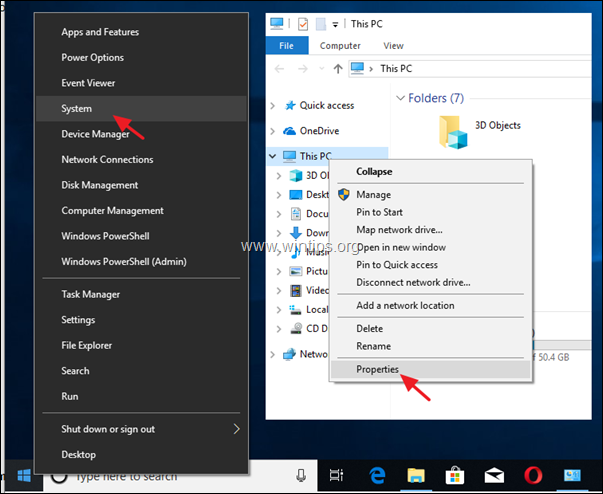
2. クリック システム保護 を左ペインに表示します。
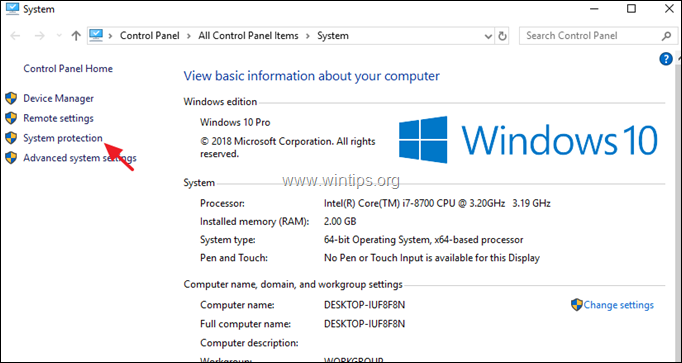
3. で システム保護 タブをクリックします。 コンフィギュレーション .
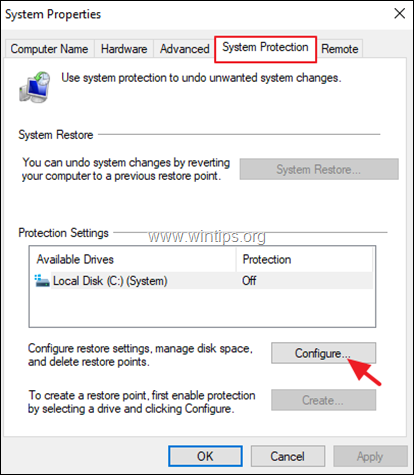
4. システムの復元保護を有効にするには: *.
a. 確認してください。 システムプロテクションをオンにする。
b. システム保護に使用する最大ディスク容量の(約)10~15%に調整します。
c. クリック OK をクリックし、「システムのプロパティ」を閉じます。
注:何らかの理由でシステムの復元を無効にしたい場合は、以下のチェックボックスをオンにします。 システム保護機能の無効化 を押してください。 OK .
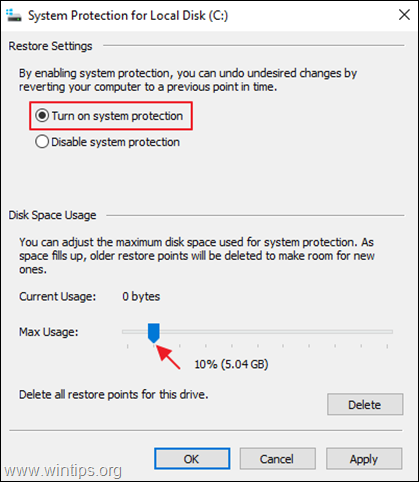
方法 システムの復元の保護を有効にする をWindows 7で表示します。
Windows 7でシステムの復元保護をオンにするには。
1. を開く スタート メニューを右クリックし コンピュータ 項目を選択し 物件紹介 .
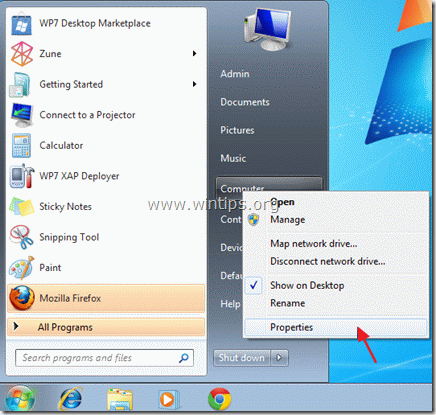
2. オープン システム保護 を左ペインに表示します。
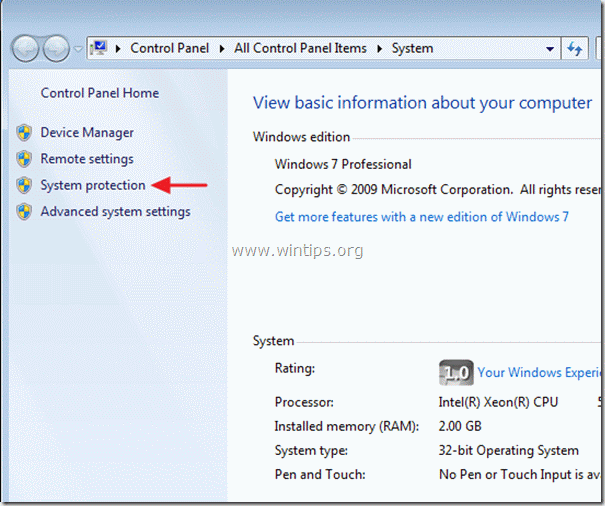
3. で システム保護 タブをクリックします。 設定する。
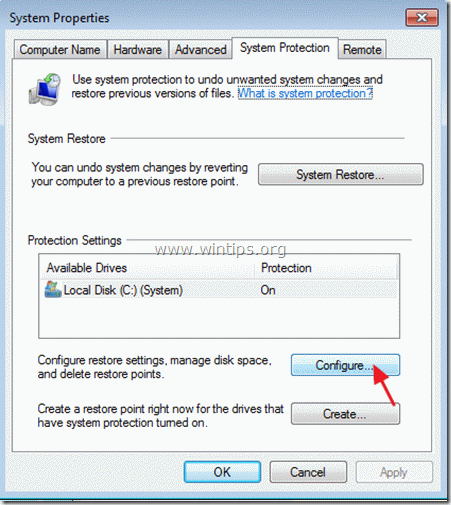
4. システムの復元保護を有効にするには: *.
a. 確認してください。 システム設定やファイルの旧バージョンを復元する オプションを使用します。
b. システム保護に使用する最大ディスク容量の(約)10~15%に調整します。
c. クリック OK をクリックし、「システムのプロパティ」を閉じます。
注:何らかの理由でシステムの復元を無効にしたい場合は、以下のチェックボックスをオンにします。 システム保護オプションをオフにする を押してください。 OK .
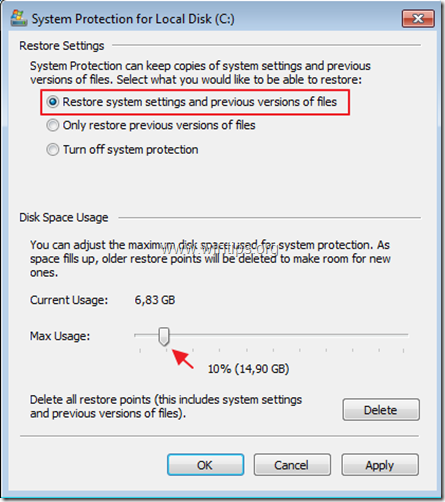
方法 システムの復元の保護を有効にする をWindows Vistaに搭載しました。
Windows Vistaでシステムの復元保護をオンにするには。
1. をクリックします。 スタート メニューを右クリックし コンピュータ 項目を選択し 物件紹介 .
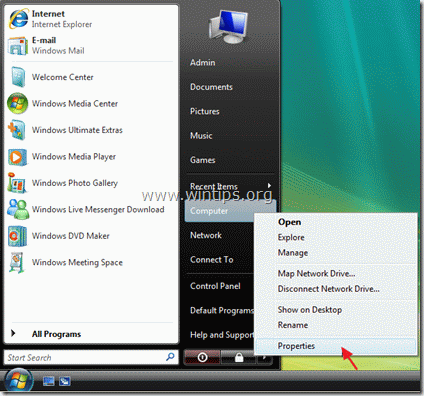
2. オープン システム保護 を左ペインに表示します。
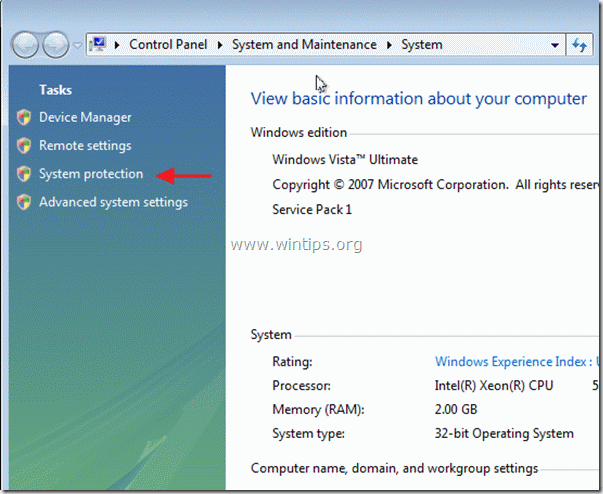
3. で システム保護 タブで表示します。 引き留める のチェックボックスは ローカルディスク(C:) (システム) ドライブでプロテクトをオンにします。
注:何らかの理由でシステムの復元保護をオフにしたい場合は アンチェック のチェックボックスは ローカルディスク(C:) (システム) ドライブをクリックします。 OK .
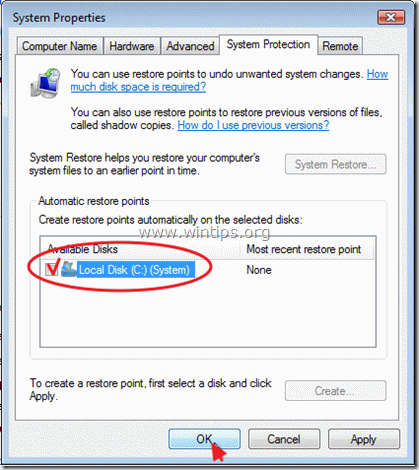
Windows XPでシステムの復元保護を有効にする方法。
Windows XPでシステムの復元保護をオンにするには。
1. クリック 開始します。 右クリック マイコンピュータ 項目を選択し 物件紹介 .
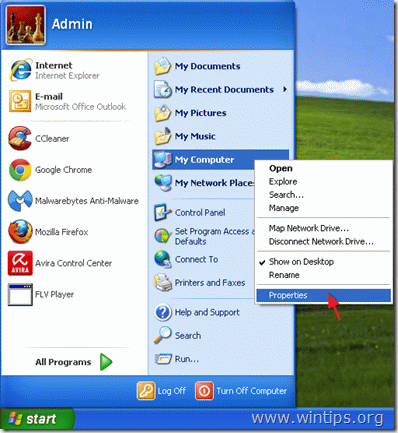
2. システムの復元の保護を有効にするには、次のように選択します。 システムの復元 タブをクリックし、チェックボックスをオフにします。 システムの復元をオフにする にチェックを入れ、クリックします。 OK .
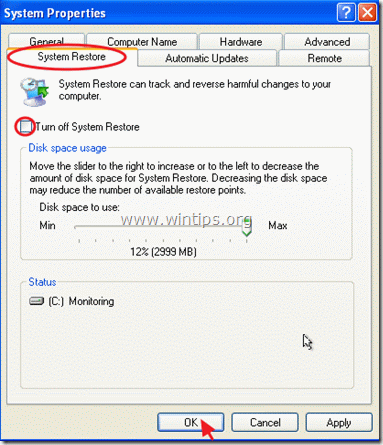
以上です!このガイドが役に立ったかどうか、あなたの経験についてコメントを残してください。 他の人のために、このガイドを「いいね!」と「シェア」してください。

アンディ・デイビス
Windows に関するシステム管理者のブログ





